|
通过使用Excel 2010工作表的“分类汇总”命令可以自动计算列的列表中的分类汇总和总计。 如果正在处理 Microsoft Excel 表格,则“分类汇总”命令将会灰显。若要在表格中添加分类汇总,首先必须将该表格转换为常规数据区域,然后再添加分类汇总。请注意,这将从数据删除表格格式以外的所有表格功能。 插入分类汇总时: 分类汇总 分类汇总是通过使用 SUBTOTAL 函数与汇总函数(如“求和”或“平均值”)一起计算得到的。可以为每列显示多个汇总函数类型。 总计 总计是从明细数据派生的,而不是从分类汇总中的值派生的。例如,如果使用了“平均值”汇总函数,则总计行将显示列表中所有明细数据行的平均值,而不是分类汇总行中汇总值的平均值。 自动分类汇总示例 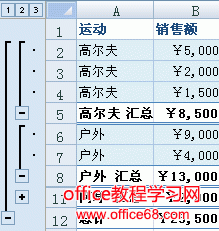 如果将工作簿设置为自动计算公式,则在您编辑明细数据时,“分类汇总”命令将自动重新计算分类汇总和总计值。“分类汇总”命令还会分级显示列表,以便您可以显示和隐藏每个分类汇总的明细行。 |